Office là bộ ứng dụng không thể thiếu khi sử dụng các thiết bị laptop. Trong bài viết này, MacOne sẽ hướng dẫn các bạn cách cài đặt bộ Office cho MacBook mới nhất (có bản Native cho Macbook M1).
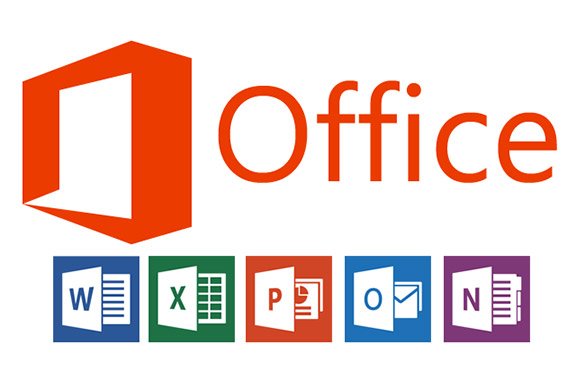
Đầu tiên hãy nhấp vào đây để truy cập link tải bộ Office
Phía trên là link tải bộ Office cho MacBook. Bạn có thể chọn phiên bản mà bạn muốn cài cho máy, tất cả đã có sẵn ở trong link. Dưới đây là hướng dẫn cài đặt mẫu cho bộ Office đời 2019, các bản khác anh chị làm tương tự là được!!
Đầu tiên, hãy truy cập vào link và tải cả folder bộ Office xuống, rồi sau đó giải nén. Sau khi giải nén thì sẽ có thư mục hiện ra 4 mục sau. Trong đó có một file cài đặt bộ cài và một file crack.
Để cài đặt bộ Office hãy click đúp chuột vào mục Microsoft_Office_16.24.19 rồi sau đó nhấn Tiếp tục
Theo chỉ dẫn, hãy nhấn Tiếp tục, ở mục Giấy phép hay nhấn Đồng ý và tiếp tục đến phần Cài đặt
Sau khi ấn Cài đặt, thiết bị sẽ yêu cầu cung cấp mật khẩu, sau khi nhập mật khẩu hãy ấn Cài đặt phần mềm.
Sau khi đã cài đặt xong bộ Office, hãy chạy file Crack, bạn hãy làm tương tự các bước cài đặt phía trên.
Sau khi cài crack xong, bạn có thể dùng ứng dụng bình thường nhé, mở ứng dụng trong mục Ứng dụng trong Finder hoặc truy cập qua LaunchPad, sau khi vào ứng dụng, hãy lưu ý là không đăng nhập (Nhấn Skip sign in)
Lưu ý: Sau khi hoàn thành xong, hãy vào Help > Check for update > Advanced và bỏ phần Automatic Updates nhé
Nếu bạn đã có sẵn bộ Office khác nhưng muốn cài bản mới hơn thì mình gỡ sạch bản đã cài trước đó rồi cài bản mới để tránh xung đột phần mềm và các lỗi nếu có trong quá trình cài.
Trên đây MacOne đã hướng dẫn các bạn cách cài đặt Office cho MacBook. Chúc các bạn thành công. Nếu bạn còn câu hỏi liên quan đến MacBook hay đang cần tư vấn một sản phẩm phù hợp với nhu cầu thì hãy đến ngay MacOne hoặc inbox ngay cho Fanpage MacOne để được hỗ trợ tốt nhất.





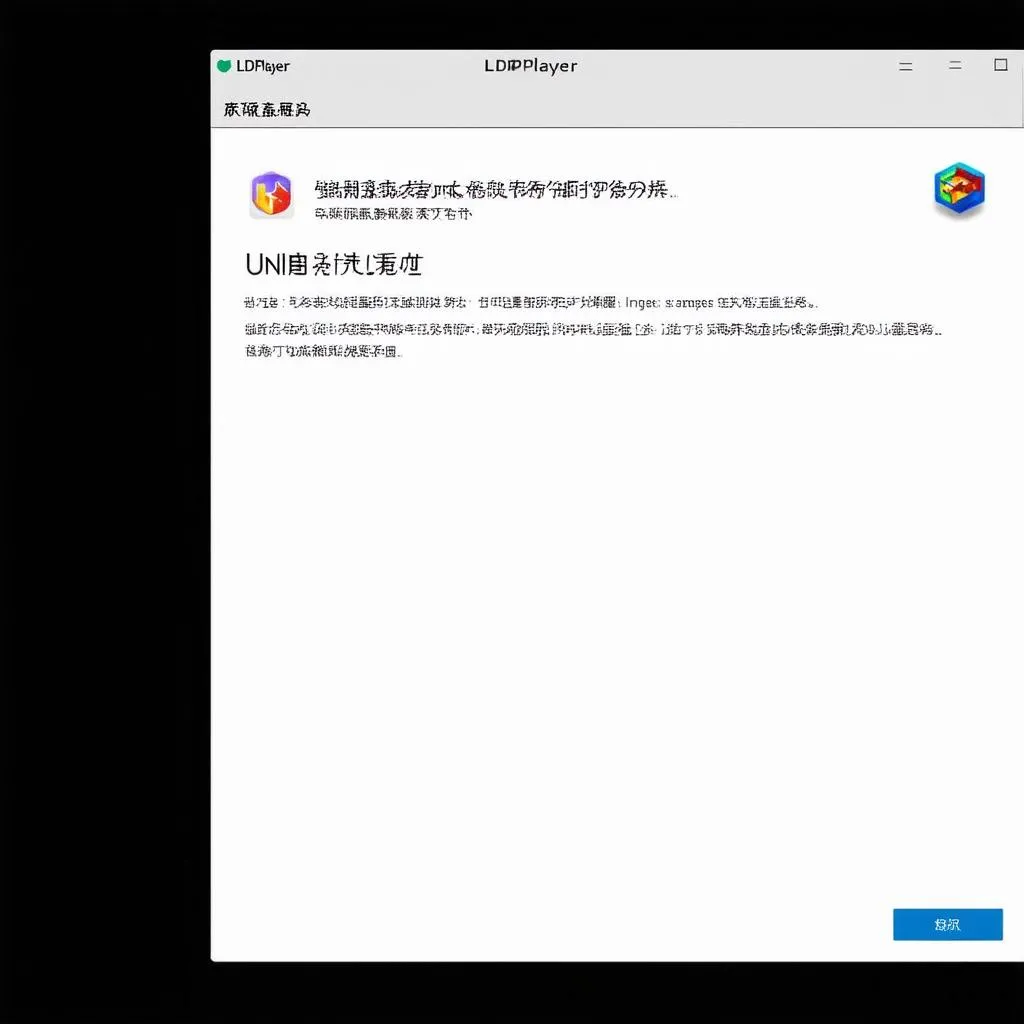


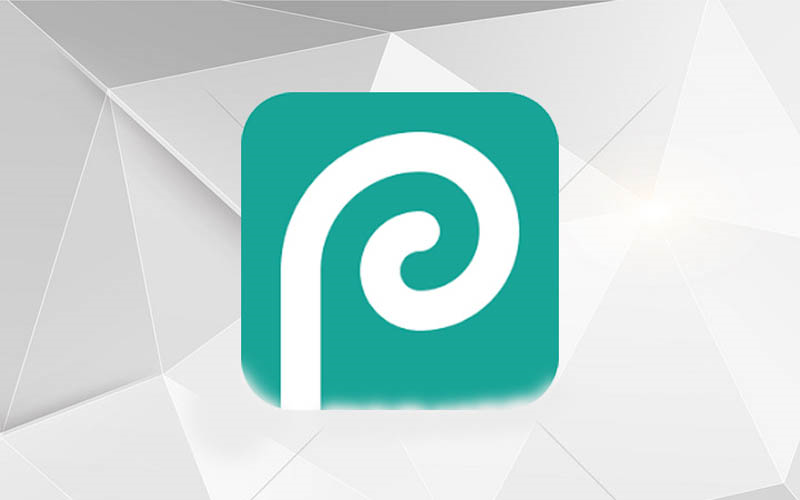
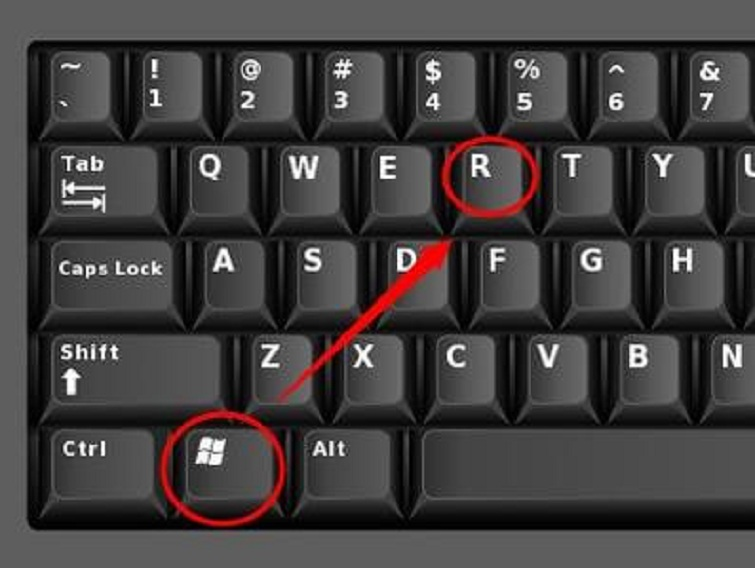
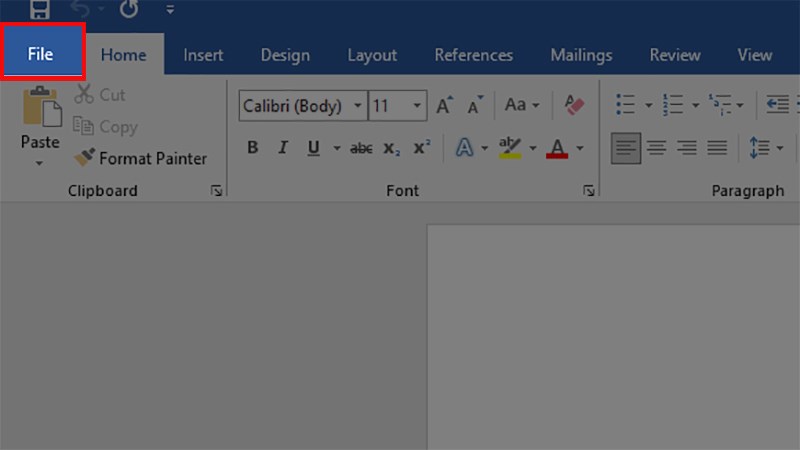

![[Chi tiết] Cách kết nối máy chiếu với laptop siêu dễ](/uploads/blog/2025/01/10/8a4ed248dfa734f70d5fe145b86d4a8e84dc3301-1736447796.jpg)
